[ROZWIĄZANE] Jak naprawić 3D Touch Lag w iOS 11 i iOS 12?
„Czy ktoś ma opóźnienie 3D Touch w systemie iOS 11? Występuje opóźnienie z 3D Touch na moim iPhonie 7 Plus. To nie jest takie duże, ale trochę denerwujące. Mam nadzieję, że ktoś może mi pomóc. ”
Obecnie iOS 11 jest oficjalnie wprowadzany na rynekkompatybilne iPhone'y, iPady lub iPod touch, a ostatnio Apple często aktualizuje iOS 11 na iOS 11.0.1, iOS 11.0.2, iOS 11.0.3, iOS 11.1 itd. Ku naszemu zaskoczeniu niektórzy użytkownicy narzekają na opóźnienie 3D Touch po aktualizacja do iOS 11 na oficjalnych społecznościach wsparcia Apple i forum Reddit. W tym samouczku omówimy możliwe scenariusze.
Słyszeliśmy również o tych samych problemach z iOS 12, więc jeśli 3D Touch nie reaguje na iOS 12, poniższe metody rozwiązywania problemów również działają.

Część 1. Typowe rozwiązania dla naprawy 3D Touch Lag w iOS 12/11
Zwykle gdy coś jest nie tak zUrządzenie Apple, istnieje kilka typowych sposobów rozwiązywania problemów w Internecie, które są wspólne dla niezliczonych doświadczeń użytkowników. Jeśli Twój 3D Touch nie działa, zawiesza się lub działa wolno po aktualizacji do iOS 12/11, po prostu spróbuj wykonać poniższe czynności, aby rozwiązać problemy.
Opcja 1. Dostosuj czułość dotyku 3D na światło
Przede wszystkim musimy sprawdzić 3D Touchintensywność, gdy przestanie działać. Możesz dowiedzieć się 3D Touch w Ustawienia> Ogólne> Dostępność> 3D Touch, a następnie przejść do ekranu ustawień 3D Touch. Następnie przesuń kółko do pozycji Światło, a także przetestuj czułość dotyku 3D dla Peek i Pop.

Opcja 2. Włącz AssistiveTouch
Jeśli 3D Touch działa wolno w iOS 12 i iOS 11, torównie dobrze możesz włączyć AssistiveTouch zamiast 3D Touch. Dzieje się tak, ponieważ często chcemy używać 3D Touch do usuwania aplikacji z obsługą wielu zadań, a AssistiveTouch umożliwia to również. Ponadto zawiera wiele fajnych funkcji. Aby go włączyć, wykonaj następujące czynności: Ustawienia> Ogólne> Dostępność> AssistiveTouch.

Opcja 3. Zaktualizuj iOS 11 do najnowszej wersji iOS 12
Apple może uaktualnić swoją wersję iOS do nowej. Gdy Twój 3D Touch utknie w iOS 11, możesz równie dobrze zaktualizować go do najnowszej wersji iOS 12/12 w zależności od okresu. Na przykład teraz możesz zaktualizować system iOS 12 w wersji beta i iOS 11.4 na swoim iPhonie / iPadzie / iPodzie touch. Aby sprawdzić wersję, wykonaj następujące czynności: Ustawienia> Ogólne> Aktualizacja oprogramowania.
Opcja 4. Wymuś ponowne uruchomienie urządzenia iOS
Jest to sposób, który jest często używany, to znaczyzrestartować lub wymusić restart urządzenia iOS 11/12. Dzięki tej prostej operacji użytkownicy Apple rozwiązali wiele nieprawidłowości. W związku z tym wykonaj poniższy zrzut ekranu, aby wymusić ponowne uruchomienie urządzenia w systemie iOS 11/12.
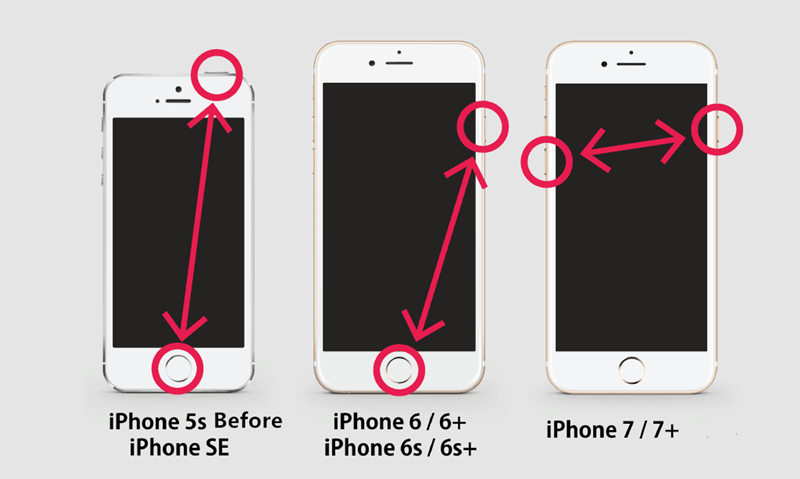
Tylko przypomnienie: Jeśli nadal nie rozumiesz, jak to obsługiwać, spróbuj pobrać i zainstalować https://www.tenorshare.com/products/reiboot.html, aby wymusić ponowne uruchomienie dowolnego urządzenia z systemem iOS poprzez wejście w tryb odzyskiwania i wyjście z trybu odzyskiwania. Ten potężny, ale wszechmocny darmowy program, umożliwia wygodne uzyskanie wyjątkowego iDevice za pomocą jednego lub dwóch kliknięć.
Część 2. Ostateczna metoda naprawy iOS Touch Lag 3D 11/12
3D Touch nadal opóźnia się? Na szczęście istnieje niezawodne i zaawansowane narzędzie do naprawy zamrożenia iOS 11 i iOS 12 3D Touch, czyli https://www.tenorshare.com/products/reiboot.html Pro. Tenorshare ReiBoot Pro, jako najlepszy produkt w rozwiązywaniu problemów z zablokowaniem iOS i błędami iTunes bez utraty danych, nie rozczaruje Cię.
Teraz zacznijmy i zobaczmy, jak użyć tej aplikacji do naprawy:
Krok 1. Pobierz, zainstaluj i uruchom DARMOWĄ wersję Tenorshare ReiBoot na komputer z systemem Windows / Mac. Podłącz urządzenie do laptopa lub komputera stacjonarnego. Tenorshare ReiBoot rozpozna je automatycznie.
Krok 2. Zaktualizuj Tenorshare ReiBoot do Tenorshare ReiBoot Pro, a następnie kliknij „Napraw wszystkie zablokowane iOS”, aby uzyskać dostęp do innego okna.

Krok 3. Kliknij przycisk „Pobierz”, aby pobrać odpowiedni pakiet oprogramowania układowego online lub przycisk „Przeglądaj”, aby wprowadzić ścieżkę pobranego pliku z komputera.

Krok 4. Poczekaj około dziesięciu minut, naprawa zostanie wykonana natychmiast. Teraz możesz ponownie użyć normalnego 3d Touch.

Dolna linia
Teraz udało Ci się naprawić iOS 11 i iOS 12 3D Touch nie odpowiada, opóźnia się lub działa wolno i może być więcej operacjiosiągnięte dzięki użyciu 3D touch. Nawiasem mówiąc, chociaż niektórzy z nas są zaniepokojeni faktem, że gest wielozadaniowości 3D Touch został usunięty w iOS 11/12 z powodu ograniczeń technicznych, fani mogą czekać na jego powrót w przyszłej aktualizacji iOS 11/12. Jakieś inne pytania dotyczące 3D Touch? Upuść je w komentarzach poniżej.

![[Rozwiązany] Jak naprawić iTunes Can](/images/itunes-tips/solved-how-to-fix-itunes-cant-verify-the-identity-of-the-server-error-2019.jpg)
![[Rozwiązany] Odszyfruj kopię zapasową iPhone'a z / bez hasła](/images/itunes-backup/solved-decrypt-iphone-backup-withwithout-password.jpg)
![[Rozwiązany] Jak naprawić niedziałające efekty iOS 10 iMessage](/images/iphone-tips/solved-how-to-fix-ios-10-imessage-effects-not-working.jpg)
![[Problem rozwiązany] FaceTime nie działa i utknął podczas łączenia](/images/iphone-fix/issue-solved-facetime-not-working-stuck-on-connecting.jpg)
![[Rozwiązany] iPhone utknął na czarnym / negatywnym ekranie](/images/iphone-fix/solved-iphone-stuck-on-blacknegative-screen.jpg)
![[Rozwiązany] Jak wykonać kopię zapasową iPhone'a przed zainstalowaniem iOS 10.3](/images/iphone-data/solved-how-to-back-up-iphone-before-installing-ios-103.jpg)
![[Rozwiązany] Jak naprawić iOS 10.3 Bricked iPhone 6s Plus](/images/ios-10/solved-how-to-fix-ios-103-bricked-iphone-6s-plus.jpg)
![[Rozwiązane] Jak zatrzymać aktualizację iOS 12 na iPhone, iPad i iPod touch](/images/fix-iphone/solved-how-to-stop-ios-12-update-on-iphone-ipad-and-ipod-touch.jpg)
